Daftar bisa menyertakan berbagai item daftar, seperti kontak, kalender, pengumuman, dan pelacakan masalah. Daftar Anda juga dapat menyertakan item berikut: Teks, Angka, Pilihan, Mata Uang, Tanggal dan Waktu, Pencarian, Ya/Tidak, dan kolom Terhitung.
Anda dapat membuat daftar di Microsoft SharePoint, aplikasi Daftar di Microsoft 365, atau Teams. Pelajari cara mulai menggunakan Daftar di Microsoft Teams.
Anda juga bisa melampirkan file ke item daftar untuk menyediakan detail tambahan, seperti lembar bentang yang berisi nomor pendukung atau dokumen yang berisi informasi latar belakang.
Catatan: Untuk menambahkan, mengedit, atau menghapus item daftar, Anda harus memiliki izin edit. Jika tidak melihat opsi untuk menambahkan atau mengedit item daftar, hubungi admin SharePoint Anda. Untuk menghapus daftar lengkap, lihat Menghapus daftar di SharePoint.
Menambahkan item ke daftar
Terdapat dua cara untuk menambahkan item ke daftar, satu item dalam tampilan daftar, atau beberapa item dalam tampilan kisi (sebelumnya dikenal sebagai "Pengeditan Cepat"). Langkah-langkah berikut ini menggunakan pengalaman Microsoft 365 modern.
-
Navigasi ke situs yang berisi daftar tempat Anda ingin menambahkan item.
-
Di atas daftar, pilih tautan + Baru atau + Item baru untuk membuka jendela Item baru.
Catatan: Situs dapat diubah secara signifikan dalam tampilan dan navigasi. Jika Anda tidak bisa menemukan opsi, seperti perintah, tombol, atau link, hubungi administrator Anda.
-
Masukkan informasi untuk item daftar.
-
Catatan: Anda harus memasukkan data ke dalam kolom (bidang) yang memiliki tanda bintang * di sampingnya.
-
Untuk melampirkan file atau file ke item daftar, di jendela Item baru, pilih Tambahkan lampiran, lalu pilih file. Tahan tombol CTRL ketika memilih file untuk dilampirkan lebih dari satu file.
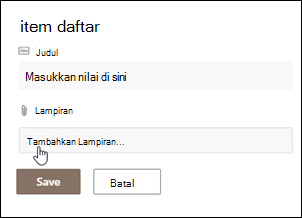
Pilih Buka, lalu pilih OK. Jika perintah Tambahkan lampiran tidak tersedia, daftar Anda tidak mendukung lampiran.
-
-
Pilih Simpan.
-
Navigasi ke situs yang berisi daftar tempat Anda ingin menambahkan item.
-
Di bagian atas daftar, pilih Edit dalam tampilan kisi.
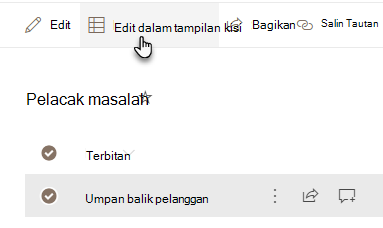
-
Masukkan informasi untuk item daftar.
Untuk kolom yang memerlukan informasi, dialog kesalahan akan muncul jika Anda tidak memasukkan apa pun.
Penting: Anda tidak bisa melampirkan file ke beberapa item daftar saat menggunakan Edit dalam tampilan kisi.
-
Lakukan salah satu dari hal berikut ini:
-
Bila Anda sudah selesai memasukkan informasi, pilih Keluar dari tampilan kisi.
-
Untuk menghapus item, pilih lingkaran di sebelah kiri item, lalu pilih Hapus di bilah perintah.
-
Sama seperti menambahkan item, ada dua cara untuk mengedit item dalam daftar. Anda bisa mengedit item dalam tampilan daftar, yang merupakan metode default, atau Anda bisa mengedit beberapa item dalam tampilan Edit dalam kisi.

-
Navigasi ke situs yang berisi daftar tempat Anda ingin mengedit item.
-
Pilih nama atau judul daftar tersebut.
-
Pilih lingkaran di samping item yang ingin Anda edit, klik kanan, lalu pilih di menu menurun.
-
Jika Anda ingin mengedit beberapa item, pilih lingkaran untuk kedua item tersebut.
-
-
Dalam item daftar, edit informasi yang ingin Anda ubah.
-
Klik Simpan.
-
Navigasi ke situs yang berisi daftar yang ingin Anda tambahkan item.
-
Di bagian atas daftar, pilih Edit dalam tampilan kisi.
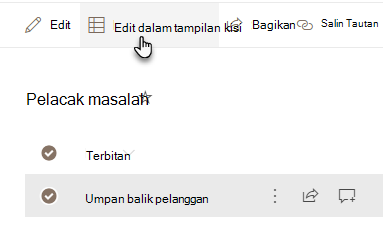
Anda juga bisa memilih tab Daftar, lalu pilih Edit dalam tampilan kisi.
-
Mengedit informasi item seperti yang Anda lihat di lembar bentang.
Penting: Anda tidak bisa melampirkan file ke beberapa item daftar saat mengedit dalam tampilan kisi.
-
Setelah selesai mengedit informasi, pilih Keluar dari tampilan kisi.
-
Navigasi ke situs yang berisi daftar tempat Anda ingin mengedit item.
-
Pilih nama atau judul daftar tersebut.
-
Pilih lingkaran di samping item yang ingin diedit, lalu dalam menu menurun, pilih Edit.Jika berada dalam tampilan Edit cepat, pilih lingkaran di samping item.
-
Pilih Tambahkan lampiran, lalu pilih file. Tahan tombol CTRL ketika memilih file untuk dilampirkan lebih dari satu file.
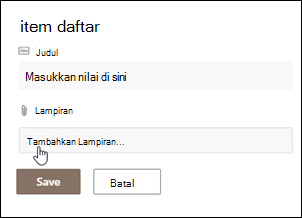
Pilih Buka, lalu pilih OK. Jika perintah Tambahkan lampiran tidak tersedia, daftar Anda tidak mendukung lampiran.
-
Untuk menghapus lampiran dari item daftar, pilih Edit Item. Di bagian Lampiran pada formulir di samping lampiran yang ingin Anda hapus, pilih Hapus.
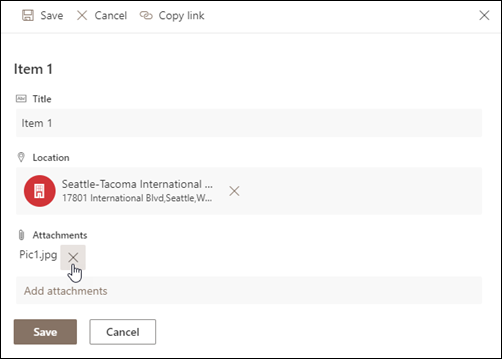
-
Pilih Simpan.
Perhatian: Menghapus item mungkin bersifat permanen dan Anda mungkin tidak bisa memulihkannya. Pertimbangkan untuk memindahkan atau mengarsipkan item sebagai gantinya. Bergantung pada bagaimana situs Anda dikonfigurasi, Anda mungkin bisa memulihkan item dan kontennya dari Keranjang Sampah. Untuk informasi selengkapnya, lihat Memulihkan item yang dihapus di Keranjang sampah situs.
-
Navigasi ke situs yang berisi daftar tempat Anda ingin menghapus item.
-
Pilih judul daftar yang ingin Anda gunakan.
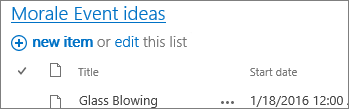
Catatan: Situs dapat diubah secara signifikan dalam tampilan dan navigasi. Jika Anda tidak bisa menemukan opsi, seperti perintah, tombol, atau link, hubungi administrator atau manajer Anda.
-
Anda bisa memilih satu atau beberapa item untuk dihapus dalam satu waktu. Pilih tanda centang di sebelah kiri item yang ingin Anda hapus, dan dari bagian Kelola pada tab Item, pilih Hapus Item.
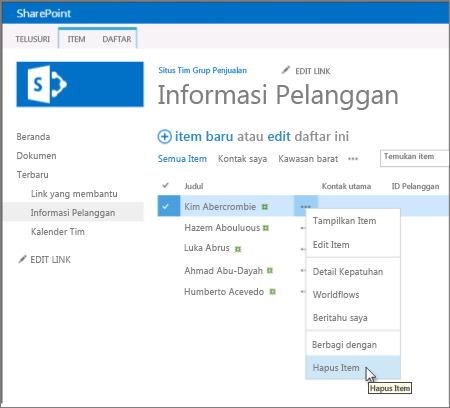
Untuk menambahkan kolom ke daftar, lihat Membuat kolom dalam daftar atau pustaka.
Untuk menghapus kolom dari daftar, lihat Menghapus kolom dalam daftar atau pustaka.
Tampilan bisa memperlihatkan kolom berbeda, sehingga Anda bisa menyembunyikan kolom tanpa menghapus. Untuk informasi selengkapnya, lihat Membuat, mengubah, atau menghapus tampilan daftar atau pustaka.










